Windows 10、11 のライセンスを別のコンピューターに転送する方法
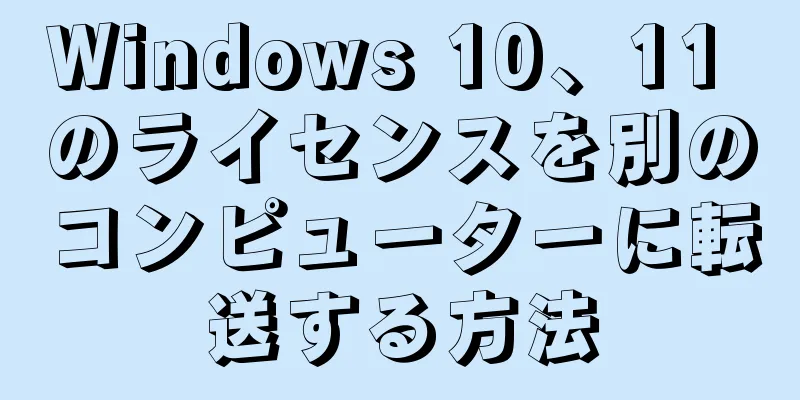
|
最近新しいデスクトップまたはラップトップを購入した場合は、Windows 10 または 11 をインストールすることをお勧めします。一部のユーザーにとって、新しいコンピューター用に Windows 11 の新しいライセンスを購入するのは少々高価かもしれません。 ただし、古いマシンに Windows 11 をインストールし、それを置き換えるために新しいマシンを購入した場合は、新しいマシンを購入せずにライセンスを新しい PC に転送できることを知っておく必要があります。ここでは、Windows 10、11 ライセンスの転送について知っておく必要のある内容に関する詳細なチュートリアルを紹介します。この方法は Windows 10 および Windows 11 で一般的です。 Windows 11 ライセンスは譲渡可能ですか?最初に確認する必要があるのは、Windows 11 ライセンスが譲渡可能かどうかです。すべてのライセンスが譲渡可能というわけではないので、ライセンスが譲渡可能であることを確認してください。 古いシステムに Windows 10 または 11 がプリインストールされておらず、Microsoft またはサードパーティ ベンダーから小売ライセンスを購入した場合は、それを新しいシステムに転送できます。ただし、1 つのデバイスでアクティブ化できるライセンス キーは 1 つだけであることに注意してください。 一方、古いシステムに Windows OS がプリインストールされていた場合、ライセンスは OEM (Original Equipment Manufacturer) 製品であることを意味します。このライセンスはデバイスの製造元によって提供されるものであり、別のコンピューターに転送することは違法です。 OEM ライセンスは通常譲渡できず、最初にインストールされたデバイスでのみ使用できます。 何を転送するのかを把握するために、さまざまな種類の Windows ライセンスについて学習することもお勧めします。 Windows 11 ライセンスを転送する前に何をする必要がありますか?ライセンスが譲渡対象である場合は、プロセスを完了する前にいくつかの手順を実行する必要があります。 ステップ1: Windows 11のライセンスの種類を確認する Windows 11 ライセンスを別のコンピューターに転送する前に、それに関連付けられているライセンスの種類を特定する必要があります。前述のとおり、ライセンスを譲渡できるのは小売ライセンスの場合のみです。 Windows 11 のライセンスの種類を確認するには、次の手順に従います。
ステップ2: Windows 11のプロダクトキーを見つける Windows 11 ライセンスを転送するには、それに関連付けられているプロダクト キーを見つける必要があります。
それでもプロダクト キーが見つからない場合は、Windows 11 のプロダクト キーを見つけて PC から抽出する方法に関する以前のチュートリアルを確認してください。 ステップ3: 古いデバイスのWindowsライセンスを非アクティブ化する Windows 11 ライセンスを転送する前に、現在のデバイスからライセンスを非アクティブ化する必要があります。 これを行うには、次の手順に従います。
これで、ライセンス転送プロセスを続行できます。 Windows 11 ライセンスを別のデバイスに転送する方法ライセンスが譲渡可能であることを確認し、プロダクト キーを見つけ、古いシステムでライセンスを非アクティブ化したら、別のデバイスに譲渡できます。 コマンドプロンプトを使用してWindowsライセンスを手動で転送する Windows 11 ライセンスを別の PC に転送する最も簡単な方法は、コマンド プロンプトを使用することです。 これを行うには、次の手順に従います。
アクティベーションが成功すると、確認メッセージが表示されます。 新しいデバイス用に新しいライセンスを購入する必要はありませんご覧のとおり、使用する予定のない古いデバイスに譲渡可能な Windows 11 ライセンスが既にある場合は、新しい PC 用に新しいライセンスを購入する必要はありません。 Windows 11 ライセンスを別のデバイスに転送するのは、見た目ほど難しくありません。これを行うと、コストを節約できるだけでなく、新しいマシンが最新の機能を備えたオペレーティング システムで実行されるようになります。新しいデバイスが Windows 11 をインストールするための最小システム要件を満たしていることを確認してください。 さて、上記は、Windows 11 ライセンスを新しいデバイスに移行および転送する方法について Big Eyes がまとめたものです。これは、Windows 11 だけでなく、Windows 10 システムにも適用されます。 |
<<: コンピュータ上のさまざまなストレージユニットの詳細な説明
>>: 360 Security Cloud Disk 公式オリジナル版丨最新バージョンダウンロード丨バージョン番号 3.0.1.1275
推薦する
Files Inspector (ディスク分析ツール) v4.20 多言語ポータブル版
Files Inspector は、ユーザーがコンピューター上のファイルを管理および整理するのに役立...
ToonArt Android版(Android漫画カメラ最新バージョン)v2.0.3.0修正版
📱ToonArt は、写真を漫画風のイラストに変換できる非常に人気のある Android アプリです...
ArtRage Vitae (デジタル ペイントおよび描画ソフトウェア) v7.1.6 ポータブル バージョン
ArtRage Vitae は、実際のペイントツールとマテリアルをシミュレートし、豊富なペイント機能...
Air Explorer (ネットワーク ディスク同期管理ソフトウェア) Pro v5.4.3 多言語ポータブル版
Air Explorer は、ユーザーがクラウド ストレージ サービス上のファイルを管理および整理で...
Bilibili APP (Bilibili 広告削除モジュール) v1.7.0
📱Bilibili Roaming は、Bilibili アプリの制限を解除する Xposed モ...
RunningCheese Firefox (Firefox のカスタマイズ版) v120.0
RunningCheese Firefox は、Firefox を使いやすくするために設計されたブ...
Text Editor Pro (テキストコードエディタ) v31.4.0 中国語グリーンバージョン
テキスト エディターは、Windows、macOS、Linux を含む複数のオペレーティング システ...
SumatraPDF (PDF リーダー) v3.5.2 / 3.6.16779 プレリリース 中国語グリーンバージョン
SumatraPDF は、豊富な機能と高いパフォーマンスを備えた軽量の PDF リーダーです。PDF...
PC版WeChat/QQ/TIM 撤退防止パッチv2.0 中国語グリーンバージョン
RevokeMsgPatcher は WeChat 用の小さなツールで、主に取り消されたメッセージが...
AnyMP4 Android データ復旧 (Android データ復旧) v2.1.32 多言語ポータブル版
AnyMP4 Android データ復旧は、誤って削除、フォーマット、システム クラッシュ、ウイルス...
Windows オペレーティング システムの Microsoft 公式イメージとアクティベーション ツール
Windows オペレーティングシステム Microsoft 公式イメージとアクティベーションツール...
ESET インターネット セキュリティ v18.0.12.0 x86 & x64 スペシャル エディション
ESET Internet Security は、ESET が開発した総合的なセキュリティ ソフトウ...
CorelDRAW Technical Suite 2023 v24.5.0.731 直接インストール クラック版
グラフィックデザインソフトウェアCorelDRAW Technical Suite 2023 Ent...
EASEUS Todo Backup (Easeus Backup Expert) v16.3.0.0
EASEUS Todo Backup は、データ、オペレーティング システム、ディスク パーティシ...
Foxit PDF Reader (旧称 Foxit PDF Reader) v2024.4.0.27683
Foxit Reader (旧称 Foxit PDF Reader) は、Fujian Foxit...









